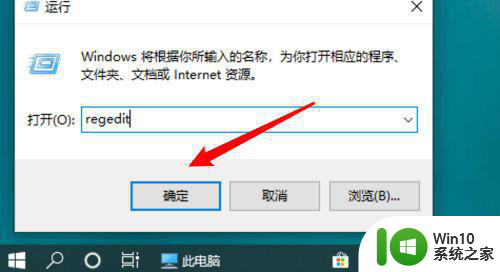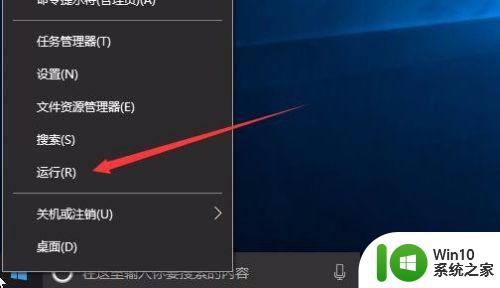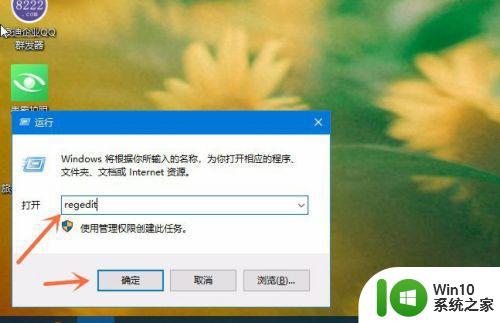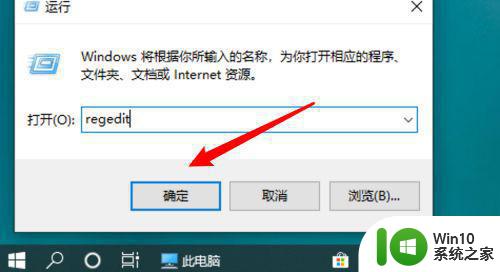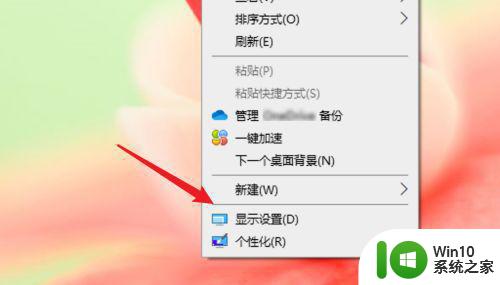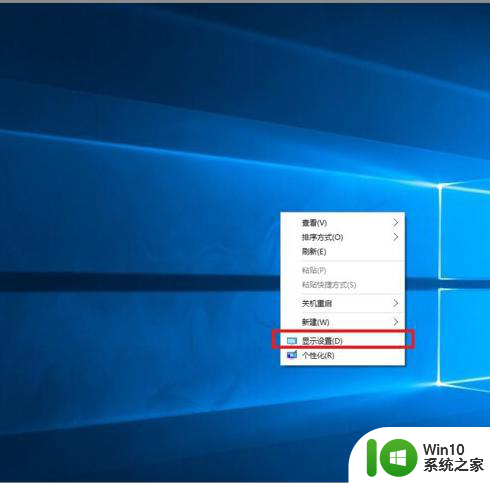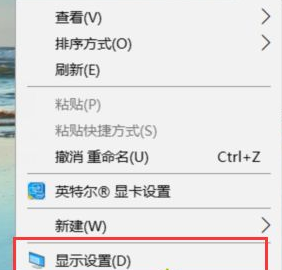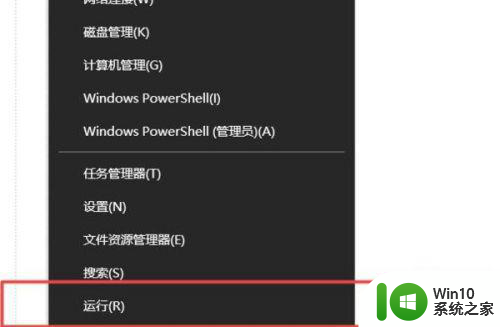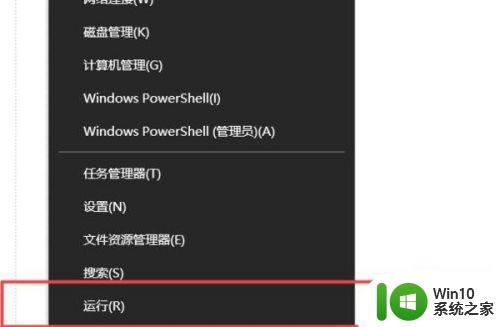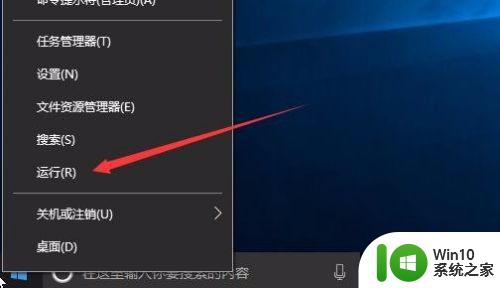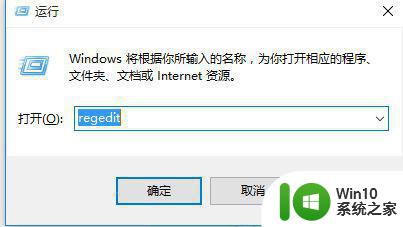笔记本win10穿越火线全屏两边黑屏解决方法 笔记本win10穿越火线全屏两边黑屏怎么办
很多使用笔记本Win10系统玩穿越火线游戏的玩家都遇到了一个问题:游戏全屏时两边屏幕变黑,影响了游戏体验,针对这个问题,有一些解决方法可以尝试。穿越火线全屏两边黑屏的解决方法主要包括调整显示设置、更新显卡驱动程序、检查游戏设置等。如果您也在使用笔记本Win10系统玩穿越火线游戏时遇到了这个问题,不妨尝试一下这些方法,或许能够帮助您解决这个烦恼。
具体方法:
1、点击打开运行,然后输入regedit,点击确定。
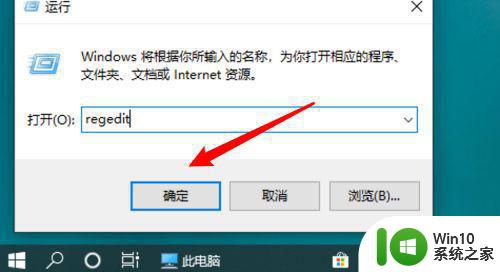
2、打开了系统注册表,点击编辑菜单下的查找。
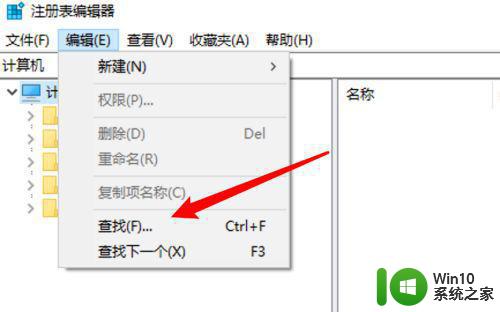
3、在弹出的查找窗口上,输入GraphicsDrivers,点击查找。
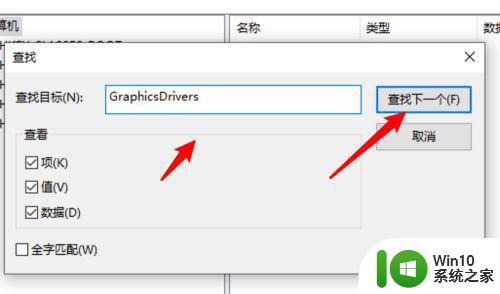
4、找到后,右键点击这项,然后再点击菜单里的查找。
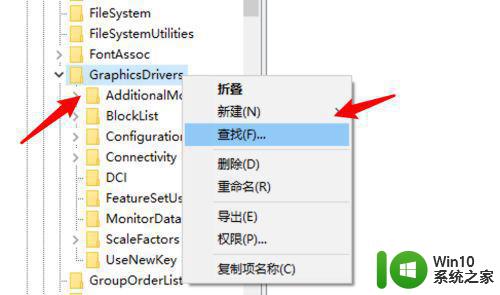
5、这次我们输入scaling来查找。
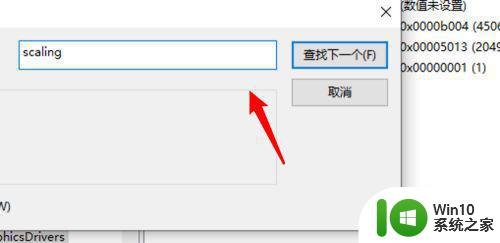
6、找到后,也是右键点击它,点击右键菜单上的修改。
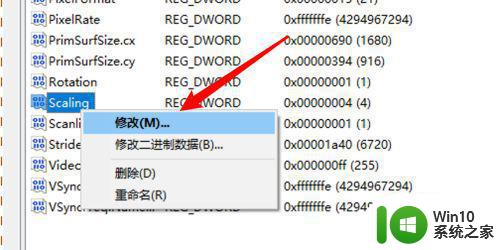
7、打开修改窗口,把这里的4修改为3,点击确定按钮就可以了。
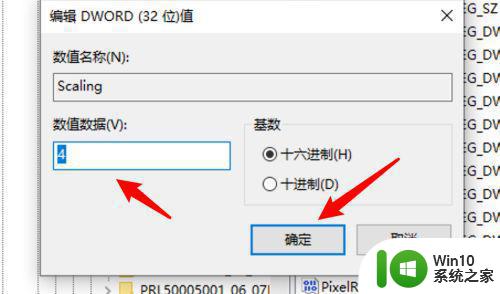
以上就是笔记本win10穿越火线全屏两边黑屏解决方法的全部内容,有遇到相同问题的用户可参考本文中介绍的步骤来进行修复,希望能够对大家有所帮助。